1、在Windows10系统桌面,右键点击任务栏空白处。

2、在弹出的菜单中选择“显示触摸键盘按钮”菜单项,这时在右下角可以看到多了一个键盘的小图标,这就是Windows10系统自带的触摸键盘。
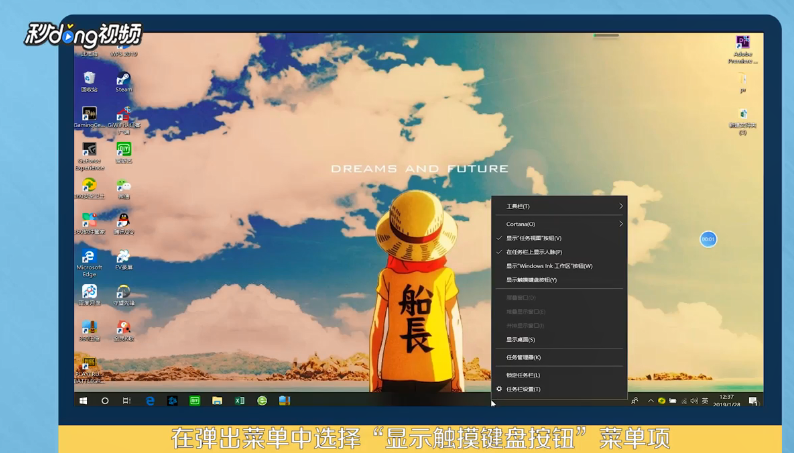
3、点击触摸键盘后弹出一个虚拟键盘,点击虚拟键盘右下角的按钮,这时会弹出语言选项菜单,我们选择第三个“手写”功能,这时可以直接用鼠标在电脑屏幕上写字了。

4、如果是IPad也可以直接用手指来写,写好后点击最右侧的“空格”按钮,把写好的字输入到文档中。

5、总结如下。

时间:2024-10-12 01:38:32
1、在Windows10系统桌面,右键点击任务栏空白处。

2、在弹出的菜单中选择“显示触摸键盘按钮”菜单项,这时在右下角可以看到多了一个键盘的小图标,这就是Windows10系统自带的触摸键盘。
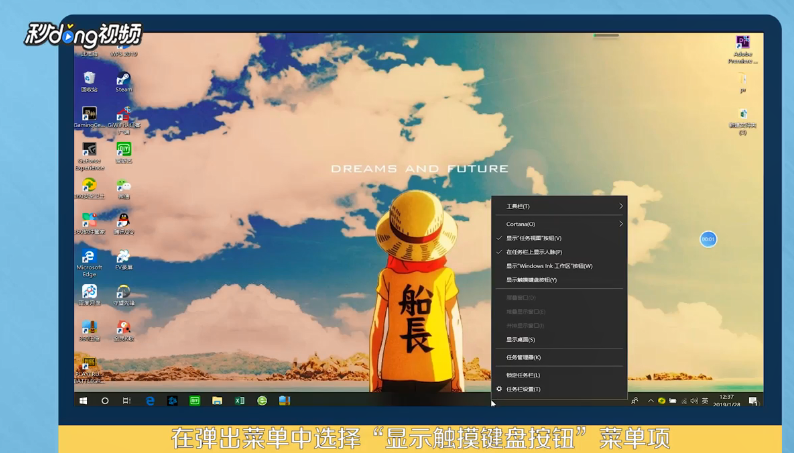
3、点击触摸键盘后弹出一个虚拟键盘,点击虚拟键盘右下角的按钮,这时会弹出语言选项菜单,我们选择第三个“手写”功能,这时可以直接用鼠标在电脑屏幕上写字了。

4、如果是IPad也可以直接用手指来写,写好后点击最右侧的“空格”按钮,把写好的字输入到文档中。

5、总结如下。

